在Windows 10中查看IP地址的两种方法主要包括:通过命令提示符和通过网络设置。来说,第一种方法是使用命令提示符,用户只需按下“Win + R”键,输入“cmd”,在弹出的窗口中输入“ipconfig”,即可快速获取本地IP地址和其他网络信息。这种方法的关键在于,它不仅能显示IPv4和IPv6地址,还会提供子网掩码和默认网关等重要信息,适合需要进行网络配置和故障排除的用户。
一、通过命令提示符查看IP地址
使用命令提示符查看IP地址是一种非常直接的方法。打开命令提示符后,输入“ipconfig”命令,按下回车键,系统将显示当前计算机的网络适配器信息。此方法的优点在于其简单快捷,不需要进入复杂的图形界面。通过该命令还可以获得有关网络连接的详细信息,如IPv4地址、IPv6地址、子网掩码和默认网关等,这对于网络故障排查尤为重要。
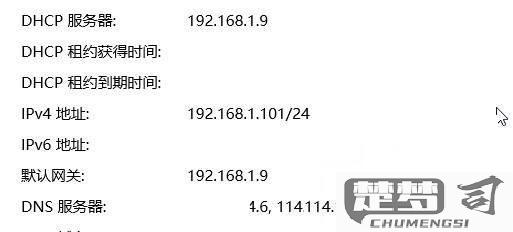
二、通过网络设置查看IP地址
另一种查看IP地址的方法是通过Windows 10的网络设置。用户可以右击任务栏的网络图标,选择“网络和Internet设置”,在“状态”页面中找到“查看你的网络属性”。在这里,用户可以找到本地IP地址、子网掩码和网关等信息。该方法的优点是界面友好,适合不熟悉命令行的用户。网络设置中的信息还包括连接类型、网络名称和网络状态等,有助于了解网络环境。
三、与建议
总体而言,这两种方法各有优缺点。命令提示符适合需要快速获取详细信息的用户,而网络设置则更加直观,适合普通用户。在实际使用中,建议用户自己的需求选择合适的方法。需要进行更深入的网络管理或故障排查,命令提示符无疑是更为高效的选择,而对于日常查看来说,网络设置则更为便捷。
FAQs
Q1: 如何在Windows 10中找到IPv6地址?
A1: 在命令提示符中输入“ipconfig”后,查找“IPv6 地址”项即可找到IPv6地址。在网络设置中,进入“状态”页面,选择“查看你的网络属性”,也可以找到IPv6地址。
Q2: 为什么我的IP地址是以169开头的?
A2: 你的IP地址是以169开头,计算机未能从DHCP服务器获取到有效的IP地址。这是由于网络连接问题或DHCP服务器故障导致的。建议检查网络连接,或尝试重启路由器。
Q3: 如何更改Windows 10的IP地址?
A3: 在网络设置中,进入“状态”页面,选择“更改连接属性”,在IP设置下选择“编辑”,即可手动更改IP地址。请确保输入的IP地址在同一网段内,避免与其他设备冲突。
